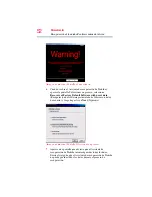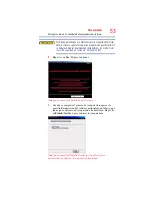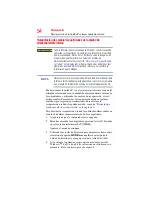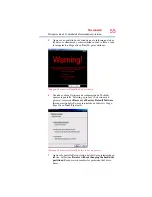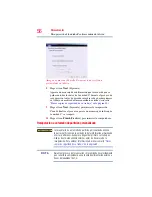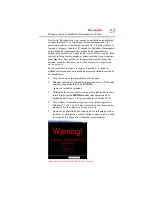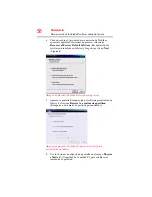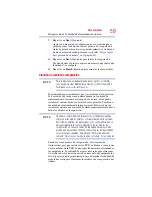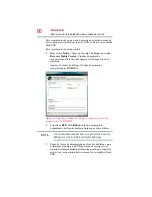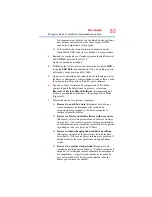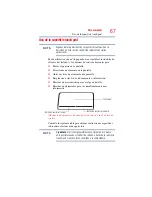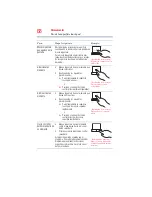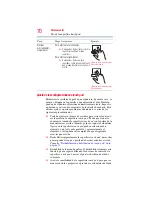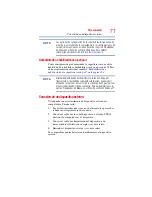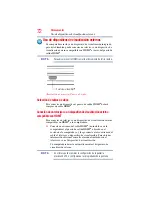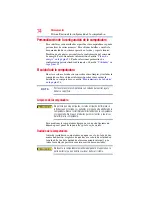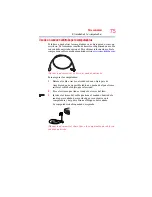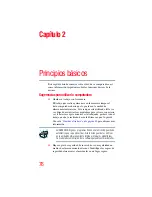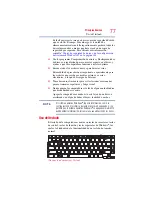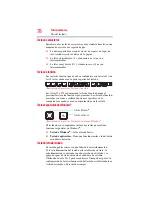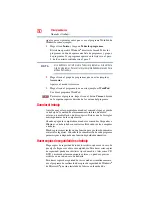65
Para comenzar
Borrado de la unidad de almacenamiento interna
dependiendo del tipo de medio que esté utilizando, y luego
presione
Enter (Intro)
. Seleccione
Toshiba Recovery
Wizard
(Asistente de recuperación de Toshiba), y luego
haga clic en
Next
(Siguiente).
2
Seleccione
Erase the hard disk
(Borrar el disco duro) y luego
haga clic en
Next
(Siguiente).
3
Seleccione una de las siguientes opciones en la pantalla Borrar
el disco duro:
❖
Delete all data and partitions from the hard disk
(Eliminar todos los datos y las particiones del disco
duro)—Esta opción elimina todos los datos de la unidad de
almacenamiento interna sin sobrescribir la unidad.
❖
Delete all partitions and overwrite all sectors on the
hard disk
(Eliminar todas las particiones y sobrescribir
todos los sectores del disco duro)—Esta opción elimina
todos los datos y luego sobrescribe toda la unidad de
almacenamiento interna por motivos de seguridad. Este
procedimiento puede tomar varias horas, dependiendo del
tamaño de la unidad de almacenamiento interna.
(Imagen de muestra) Pantalla Borrar el disco duro
4
Haga clic en
Next
(Siguiente).
Aparece un mensaje de confirmación que le recuerda que se
perderán todos los datos contenidos en la unidad de
almacenamiento interna. Asegúrese de haber guardado su
trabajo en medios de almacenamiento externos (consulte
“Hacer copias de seguridad de su trabajo” en la página 80
) y de
haber creado medios de recuperación (consulte
medios de recuperación” en la página 59
) antes de proceder.